
始める前に、コンピューターで Android エミュレーターを実行するための要件を理解しておく必要があります。 BlueStacks 5 などの人気の Android エミュレーターを実行するための最小システム要件は次のとおりです。
Nox Player などの一部のエミュレータには、8 GB の RAM や 64 GB のストレージ容量など、より厳しい最小要件があります。したがって、インストールする前に、それぞれのエミュレータの要件を確認してください。
PUBG Mobile や Genshin Impact などのグラフィックスを要求するゲームをプレイしたい場合は、代わりに PC が推奨システム要件を満たしている必要があります。
Mac には焦点を当てていませんが、ここで、これらのエミュレータの一部は Intel Mac でも利用できます。ただし、最新の Apple Silicon Mac を所有している場合は、クラウド Android エミュレーターまたは Android Studio などの開発ツールに限定されます。
Windows と macOS でテストしたいくつかのエミュレーターの中から最高のものを選択し、パフォーマンスと安定性に基づいてランク付けしました。見てみましょう。

MEmuはこのリストの中で最も強力なエミュレータの1つであり、PCでAndroidゲームをプレイするための優れた選択肢になります。したがって、個別の NVIDIA または AMD GPU を搭載したかなり強力な Windows PC をお持ちであれば、グラフィックスに要求の高いゲームを問題なくプレイできるはずです。
APK ファイルをコンピューターからドラッグ アンド ドロップするだけで、Play ストアの外部からゲームやアプリをインストールすることもできます。本当にこれ以上便利なことはありません。
MEmuはPCでタッチスクリーンゲームをプレイするのに便利なキーマッピングをサポートしています。簡単に言うと、ゲーム内で実行するアクションをキーボード、マウス、またはゲームパッドのキーにマッピングできます。たとえば、WASD キーを使用して移動したり、マウスの左クリックで武器を発射したりできます。
ダウンロード: MEmu for Windows (無料、サブスクリプション利用可能)
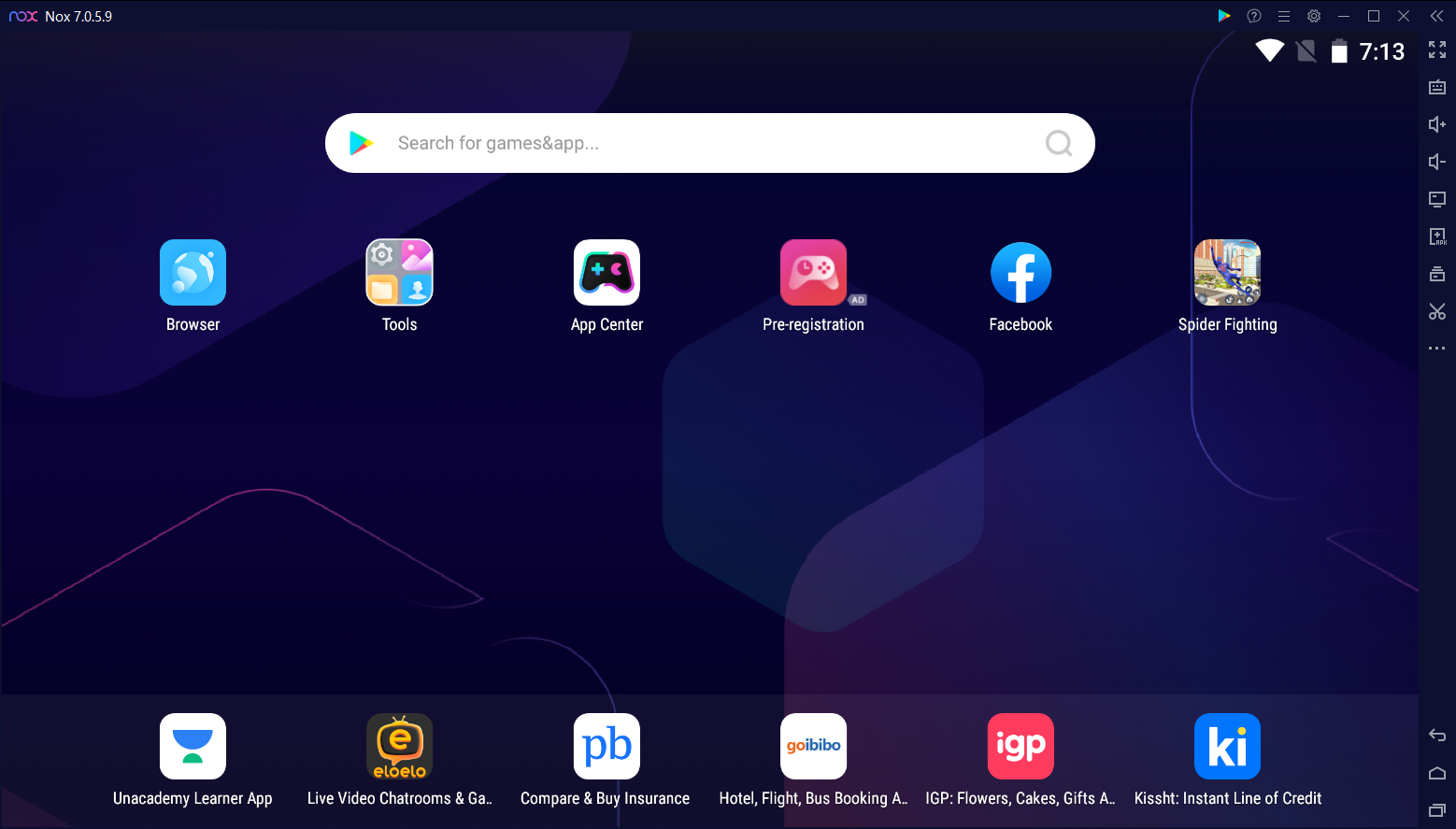
NoxPlayer は、1 億 5,000 万人以上のユーザーを持つもう 1 つの人気のある Android エミュレーターです。 Windows と macOS で利用できますが、macOS のバージョンは Intel Mac に限定されることに注意してください。したがって、ダウンロードする前に、Mac が Intel または Apple シリコンを搭載しているかどうかを確認してください。
エミュレータは、グラフィックを多用するゲームをプレイしているときでも、安定したスムーズなゲームプレイを提供するように最適化されています。 NoxPlayer はキーボード マッピングとスクリプトの記録もサポートしています。ご存知ないかもしれませんが、スクリプトの記録を使用すると、単一のキー入力に一連のアクションを割り当てることができます。
2024 年、NoxPlayer は Android 9 Pie で動作しますが、興味がある場合は、Android 12 で動作するベータ ビルドをそのサイトからダウンロードできます。その他の機能には、オプションの root アクセス、APK ファイルのドラッグ アンド ドロップによるアプリのインストール、CPU とメモリの使用量を制限するオプションなどがあります。
ダウンロード: Windows 版 NoxPlayer | Mac (無料、サブスクリプション利用可能)
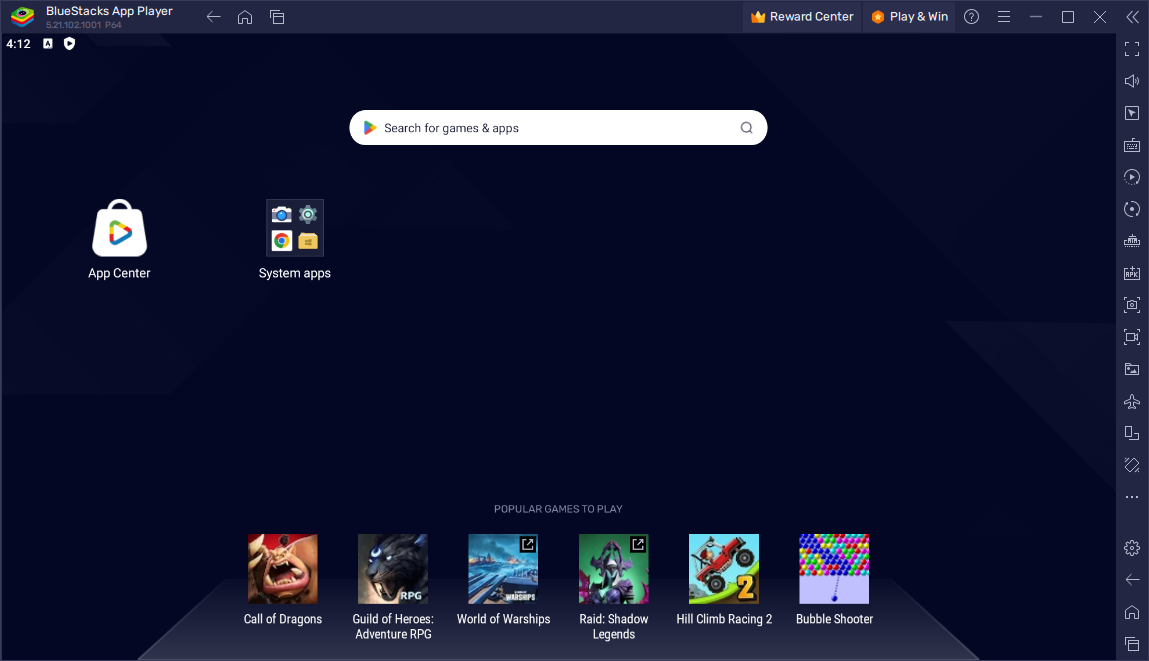
BlueStacks は、このリストで最も古く、おそらく最も人気のある Android エミュレーターです。開発者は 10 年以上サポートしており、ユーザー数は 5 億人を超えています。
2024 年には、BlueStacks 5 と BlueStacks 10 (または X) の 2 つのバージョンの BlueStacks をダウンロードできるようになります。ただし、両者には大きな違いがあります。 BlueStacks 5 はコンピュータ上でローカルに実行される標準の Android エミュレータですが、BlueStacks 10 はクラウドベースのエミュレータです。
BlueStacks 5 は、PC で Android ゲームをプレイしたい Windows ユーザーに最適です。一部の人気ゲームのプリセット コントロールを使用したキーボード マッピングをサポートしています。プレイ中にスクリーンショットを撮ったり、ゲームプレイを記録したりできます。
残念ながら、BlueStacks 5 は macOS では利用できないため、Mac を所有している場合、クラウド上で Android ゲームをプレイするには BlueStacks 10 をインストールする必要があります。ただし、BlueStacks 10 の now.gg プラットフォームのゲームの品揃えはあまり良くありませんが、EA Sports FC Mobile や EA Sports UFC Mobile 2 などの人気タイトルはまだ見つかります。
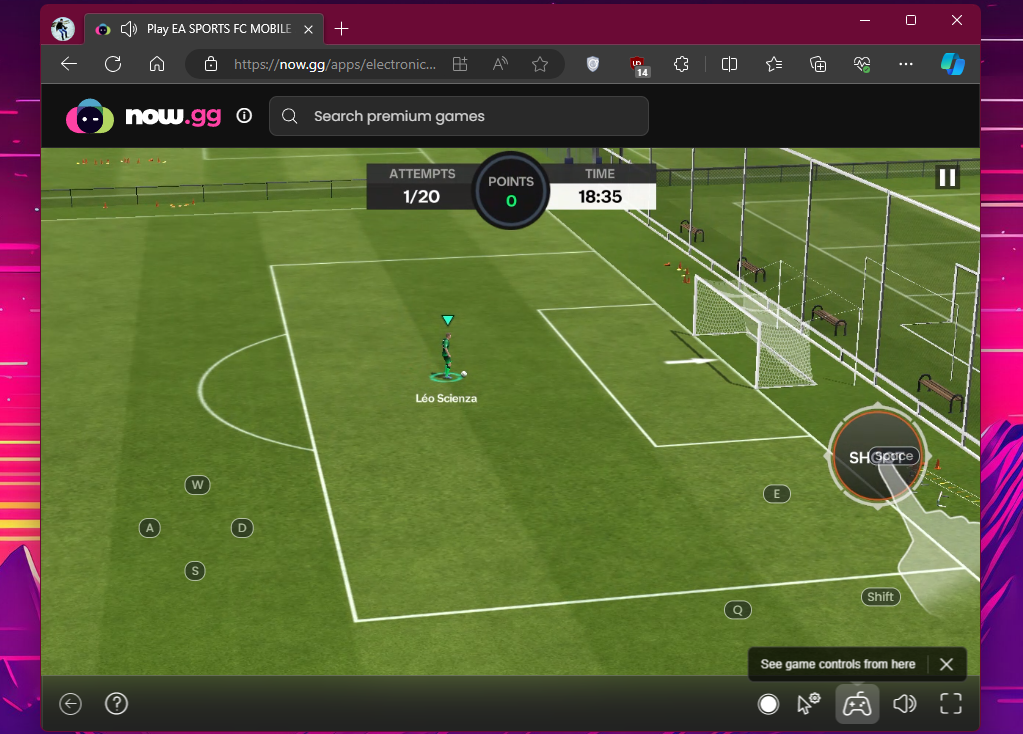
このリストにある他のほとんどのエミュレーターとは異なり、BlueStacks 5 では広告を取り除くためにプレミアム サブスクリプションは必要ありません。アプリの [設定] > [設定] から簡単に行うことができます。環境設定メニュー。
ダウンロード: Windows および Mac 用 BlueStacks (無料)

PC 上の Google Play ゲームは、Google の公式 Android エミュレータです。これを使用して、ほぼすべての Android アプリやゲームを実行することはできません。代わりに、厳選されたゲームの選択に限定されます。 2024 年 3 月の時点で、Google Play ゲームでは 120 以上のゲームにアクセスできます。
人気のあるタイトルには、Asfalt 9: Legends、Alto's Odyssey、Genshin Impact などがあります。人気のゲーム以外にも、PC 用 Google Play ゲームでお気に入りのゲームをチェックすることも検討してください。
PC 向け Google Play ゲームは、大まかなリリース以来、キーボードの再マッピングをサポートするように更新され、好みに応じてコントロールを微調整することができました。
Google Play ゲームを使用してアスファルト 9: レジェンドをプレイした私の経験は複雑でした。 Intel 搭載ラップトップでスムーズなフレーム レートを実現しながら、安定した状態を維持しました。しかし、AMD CPU を搭載したハイエンド PC でゲームを実行してみると、複数のレース中にテクスチャを覆うブラック ボックスが頻繁に発生しました。
ダウンロード: Windows 用 Google Play ゲーム (無料)

LDPlayer は、2016 年にリリースされた新しい Android エミュレーターの 1 つです。それでも、比較的短期間で、LDPlayer は 1 億ダウンロードを突破し、毎日 200 万を超えましたアクティブなユーザー。
このリストにある他の Android エミュレーターと同様に、LDPlayer はキーマッピング、スクリプトの記録、およびオプションの root アクセスをサポートしています。エミュレータは、プレイ中に高いフレーム レートを提供するために、グラフィックスを要求する多くの人気ゲーム向けに最適化されています。
LDPlayer にはいくつかの広告が表示されますが、プレミアムメンバーシップを購入して広告を削除できます。
ダウンロード: Windows 向けLDPlayer (無料、サブスクリプション利用可能)
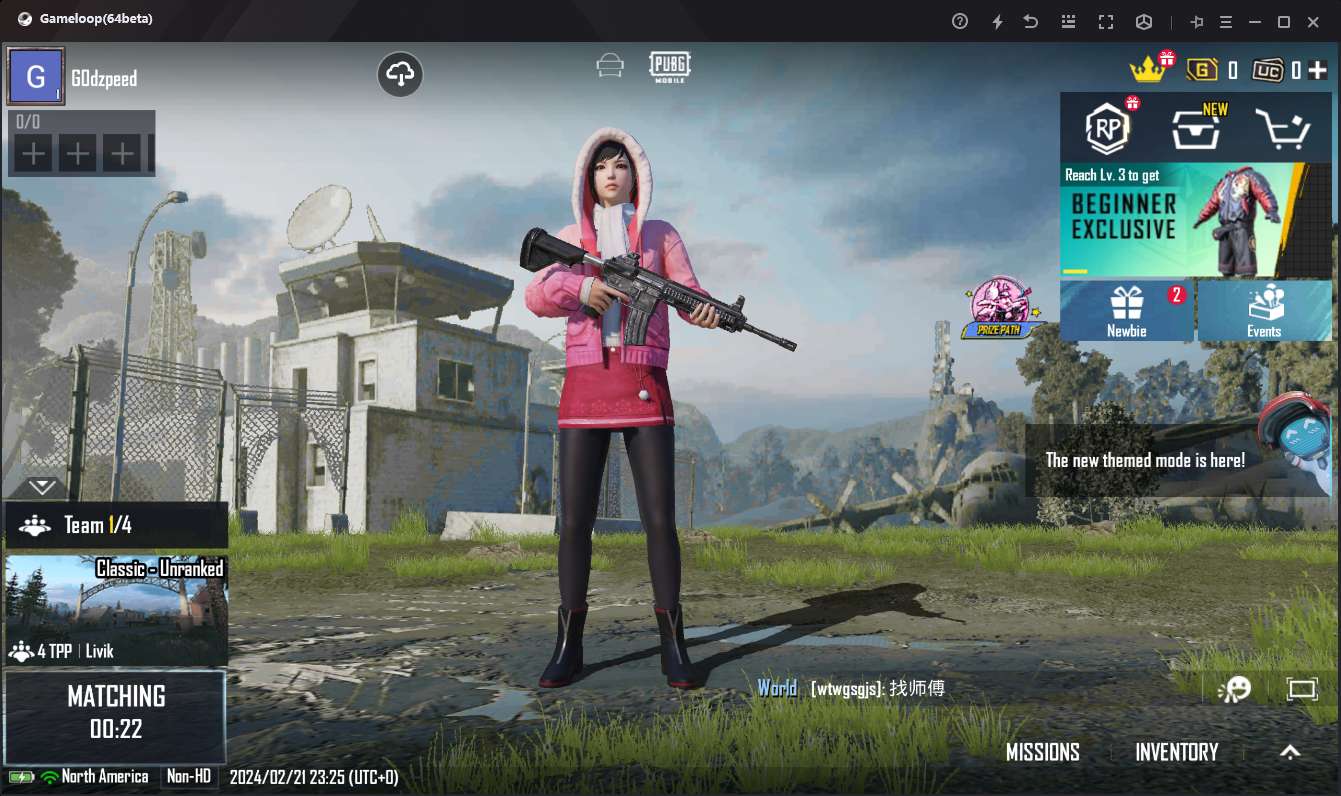
GameLoop は、Tencent によって開発された人気のゲーム エミュレーターです。ダウンロード数は 5 億を超えており、同社はこれが最もダウンロードされた Android エミュレータであると主張しています。当初は Tencent Gaming Buddy として知られていましたが、後に同社は GameLoop に名前を変更しました。
PUBG MobileやCall of Duty Mobileなど、Tencentが開発したゲームをプレイしたい場合は、GameLoopが最適なエミュレータです。実際、これは Call of Duty Mobile の公式エミュレータなので、これを使用してオンライン プレイ中にアカウントが禁止されることを心配する必要はありません。
他の開発者のゲームを含む約 200 の人気ゲーム向けに最適化されており、高いフレームレートで安定したパフォーマンスを保証します。
GameLoop には Google Play ストアがプリインストールされていませんが、必要に応じて手動でインストールできます。
ダウンロード: GameLoop for Windows (無料)
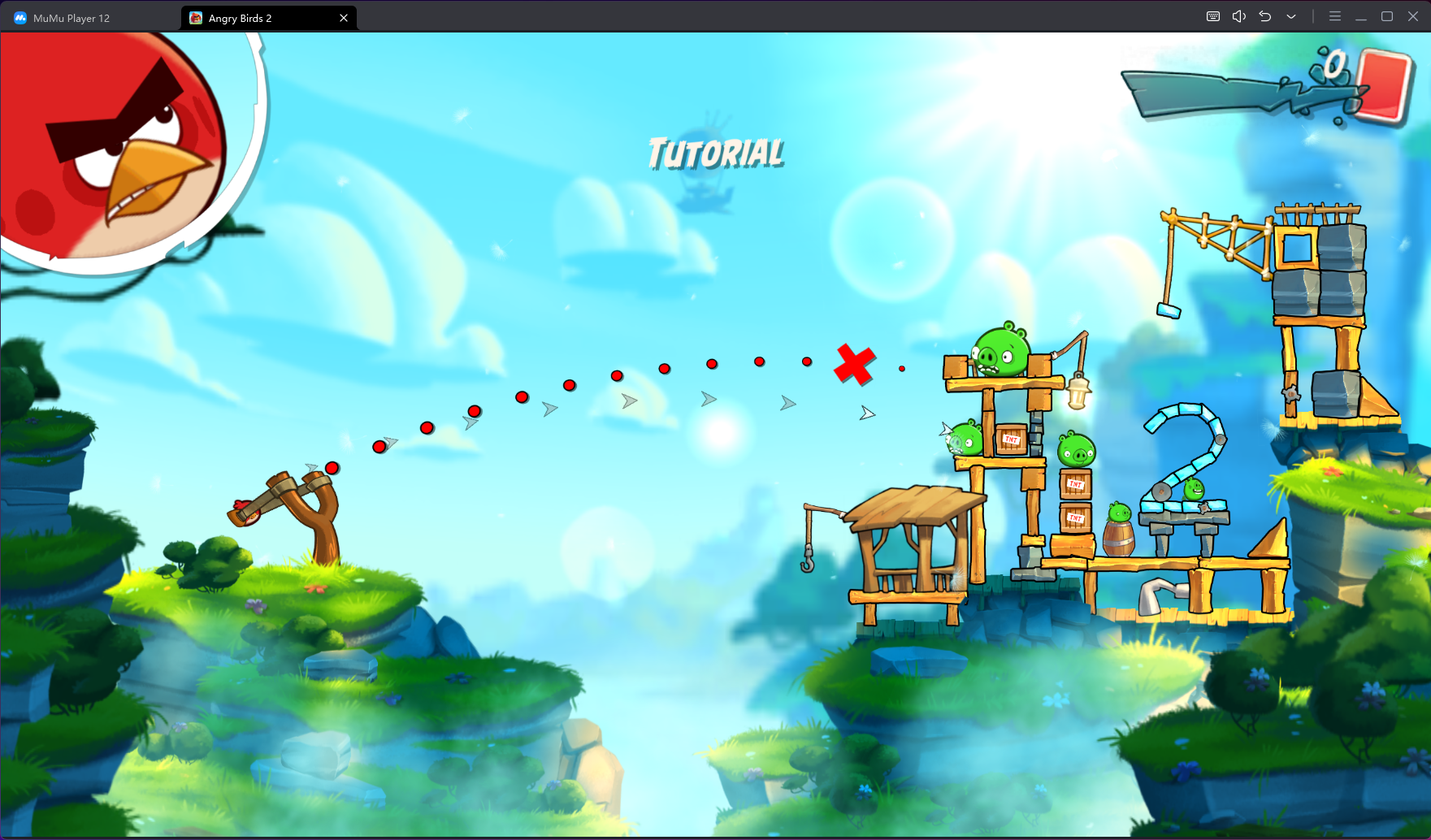
MuMu プレーヤーは、このタスク用のあまり知られていないエミュレーターの 1 つです。多くの人気スマートフォンや PC ゲームを開発した NetEase がこのエミュレータを開発しました。 NetEase が開発したタイトルをプレイしたい場合は、ぜひこのエミュレータを試してみてください。
MuMu Player 12 はそのまま Android 12 を実行し、このバージョンをサポートする数少ないエミュレータの 1 つです。 MuMu Player の複数のインスタンスを同時に実行して、一度に異なるゲームをプレイできます。
GameLoop と同様に、MuMu Player のストアには多くのゲームがありません。ただし、ありがたいことに、Google Play ストアがプリインストールされています。
ダウンロード: Windows 用 MuMu Player (無料)
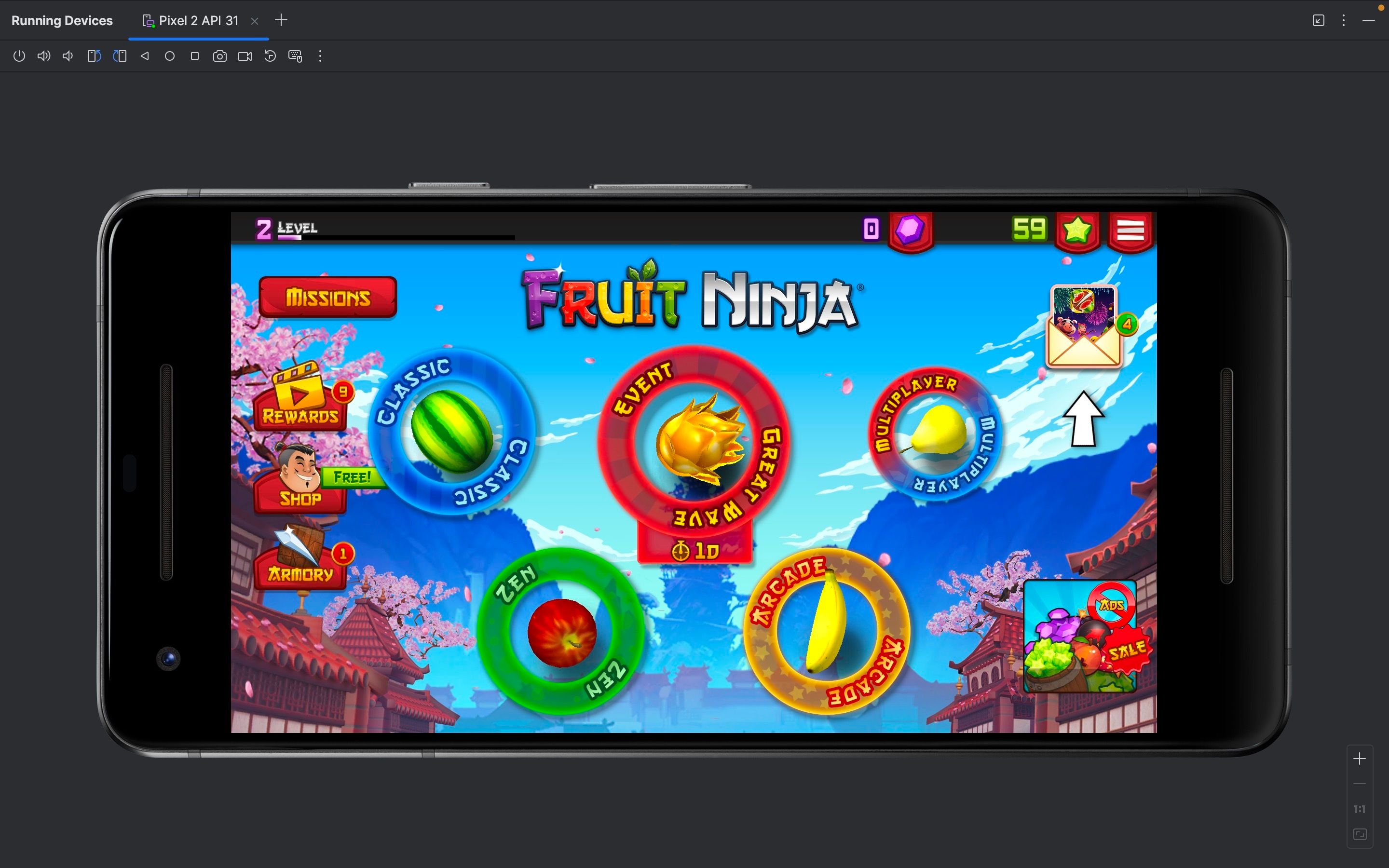
Android Studio はゲーム エミュレーターではありません。これは実際には、開発者が Android アプリを作成するためのツールです。他のすべてのオプションの方が優れているため、ゲーム用に Windows PC にインストールすることはお勧めしません。
ただし、Apple シリコン Mac を使用している場合、マシン上で Android ゲームをローカルに実行したい場合は、Android Studio が唯一の選択肢です。
Android Studio をインストールしたら、新しいプロジェクトを作成し、デバイス マネージャー セクションから Android デバイスをセットアップする必要があります。プロセスは少し複雑ですが、以下の YouTube ビデオの手順に従って起動して実行します。
Android Studio は、途切れが生じるため、原神のようなグラフィックを要求するゲームの実行には理想的ではありません。ただし、Fruit Ninja、Angry Birds、Planets vs. Zombies などの軽いカジュアル ゲームをプレイするのにはまったく問題ありません。
ストリーミング品質のため、BlueStacks 10 のようなクラウドベースのエミュレータのファンではない場合は、Android Studio を試してみる価値があります。
ダウンロード: Windows および Mac 用 Android Studio (無料)
ご覧のとおり、利用可能な Android エミュレーターは数多くあります。プレイする予定のゲームによって、選択は異なる場合があります。ただし、シームレスなゲーム体験が必要な場合は、ダウンロードしたエミュレータがキーボード マッピングをサポートしていることを確認してください。
Mac ユーザー、特に Apple シリコン Mac を使用しているユーザーの選択肢は非常に限られていますが、BlueStacks 10 のようなクラウドベースのエミュレーターを使用すると、コンピューターのハードウェアに依存せずに一部の Android ゲームをプレイすることができます。
以上がPC と Mac で Android ゲームをプレイするための 8 つのベスト軽量エミュレータの詳細内容です。詳細については、PHP 中国語 Web サイトの他の関連記事を参照してください。